
ブログやサイトを作ったらまず最初にやるべきこと(登録すべきところ)は、グーグルサーチコンソール(Google Search Console)です。
グーグルサーチコンソールにURLを登録することで、Googleから無料で提供される様々な便利機能を使うことができます。
さらにGoogleアナリティクスでは検索キーワードが(not provided)となっていて、検索クエリが表示されない状態でも、Googleサーチコンソールの検索パフォーマンスでは検索クエリを確認することができます。
この記事では検索パフォーマンスの便利な使い方と各種データの見方について分かりやすく解説します。
目次
サーチコンソールで使うべき便利な2つの機能
サーチコンソールの中でも特に便利なのは、
- URL検査
- 検索パフォーマンス
の2つです。
サイト運営していく上で、この「URL検査」「検索パフォーマンス」の2つの機能は必須とも言えるものです。
さらにこの2つの機能にプラスして、サーチコンソールにURLを登録することでGoogleからの様々な通知も受け取ることができるようになります。
- Googlebot がサイトにアクセス出来ない
- 検索パフォーマンスの改善
- ペナルティの通知
などの通知を受け取ることができるので、サーチコンソールへのURL登録は必ずしておくべきです。
サーチコンソールへの登録方法と「URL検査」の使い方についてはこちらにまとめています。
「URL検査」の機能を使えば、新規サイトでも数分でインデックスすることができるので使わないと非常に勿体ない便利な機能となっています。
検索パフォーマンスとは?
今回はサーチコンソールのもうひとつの便利機能である
「検索パフォーマンス」
の効果的な活用方法について解説していきます。
まず検索パフォーマンスとはどういった機能なのかというとGoogle検索でのパフォーマンスを分析できるものです。
つまりアクセス解析を行うことができる機能です。
- どういったキーワードで検索されてサイトにユーザーが訪れているのか?
- どのページのアクセスが多いのか?
といったことが分かります。
特に検索クエリ情報をうまく活用することで、効果的にサイトへのアクセス数を伸ばしていくことができます。
検索パフォーマンスの見方と使い方
では、
「一体どのように検索パフォーマンスを使っていくべきなのか?」
について順に説明していきます。
検索パフォーマンスを表示
まずはサーチコンソールにログインします。
その後、左メニューの欄から「検索パフォーマンス」をクリックします。
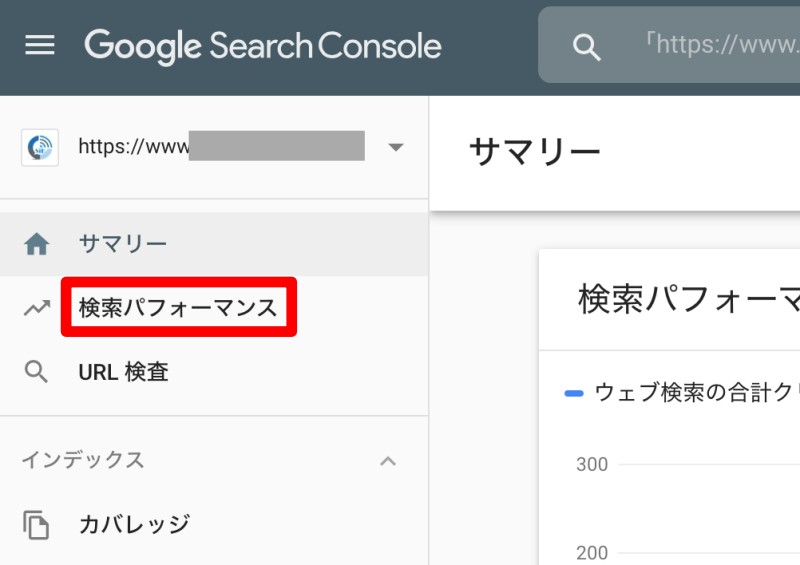
「クリック数」「表示回数」「CTR」「掲載順位」を表示
デフォルトでは「合計クリック数」しか表示されていないので 「合計表示回数」「平均CTR」「平均掲載順位」もチェックします。
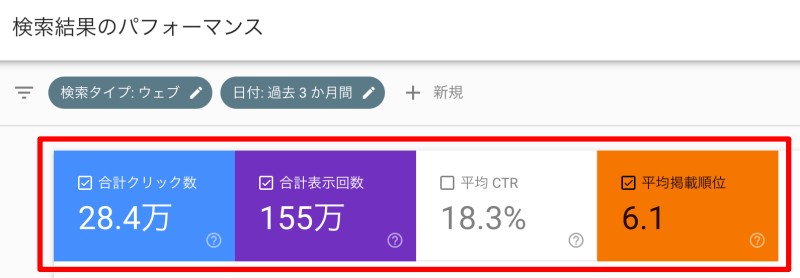
ユーザーがGoogleの検索結果ページでサイトへのリンクをクリックした回数です。
Googleの検索結果に表示されたサイトへのリンクの数です。
表示回数に対するクリック数の割合です。(CTR = クリック数 / 表示回数 × 100)
Googleの検索結果におけるサイトの最上位での平均掲載順位です。
詳しくはこちらを参照
データ参照期間を設定
検索パフォーマンスでは最大で直近16ヶ月分の解析データを参照できます。
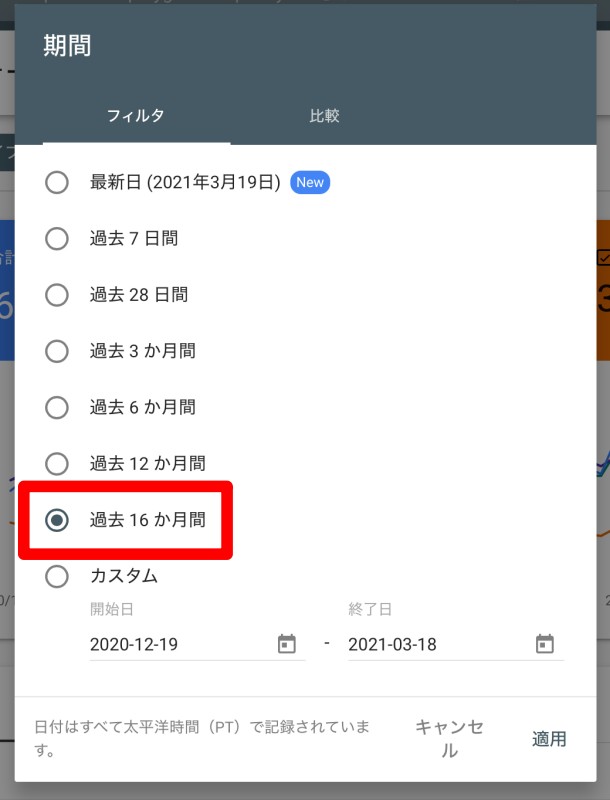
アクセス解析データの確認
こういった形でアクセス解析データを確認することができます。
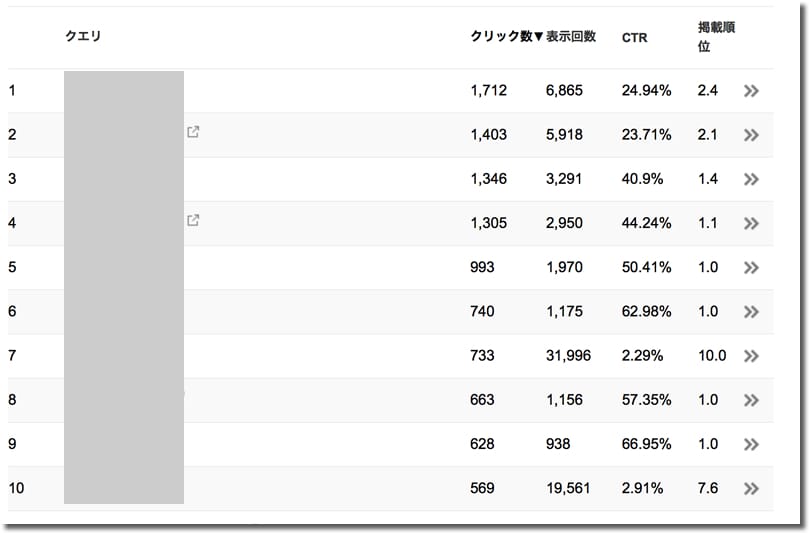
ページ単位でのアクセス数を確認
「ページ」を選択することでどのページヘのアクセスが多いのかも一目瞭然です。
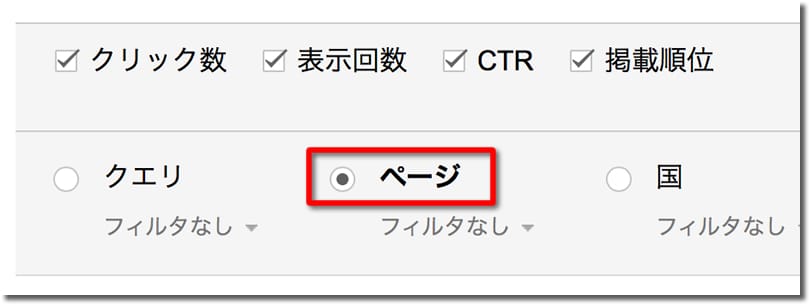
Googleアナリティクスではなく検索パフォーマンスを使うべき理由
アクセス解析といえばGoogleアナリティクスなどの有名なツールがありますが、なぜそちらではなくて、この検索パフォーマンスを使うのかというとそれには大きな理由があります。
最近ではほとんどのアクセス解析ツールでは検索キーワードを取得できなくなってきています。
例えば、Googleアナリティクスでもこういった感じで殆どの検索キーワードが「not provided」となってしまい検索キーワードが取得できなくなってしまっています。
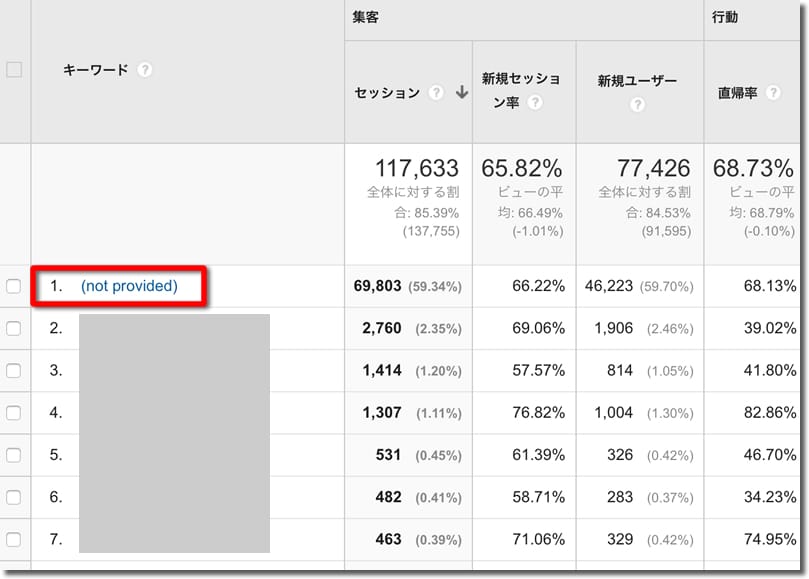
アクセス解析ツールで検索キーワードが取得できなくなった原因
なぜ「not provided」となってしまって検索キーワードが取得できなくなってしまったのかというとそれはGoogle検索がSSL化されてしまったことが原因です。
SSL化されてしまったとはどういうことか?
簡単に言ってしまうと、URLが「http」から始まるのではなくて「https」から始まるようになったことです。
つまり検索ページ自体を暗号化して、より検索ページのセキュリティを向上させるようになったわけです。
実際Googleで検索するとそのURLは
https://www.google.com/search?
のようになり、SSL化されて「https」から始まっています。
Yahooでも同様に、
https://search.yahoo.co.jp/search;_ylt=
のように「https」から始まりSSL化はされています。
検索キーワードが取得可能な場合と取得不可の場合
アクセス解析ツールで検索キーワードを取得するにはリファラー情報というものが必要になるのですが、それが可能なのは通信プロトコルが同じ場合のみです。
つまり、GoogleやYahooの検索ページが「http」であれば検索ページからのクリック先のサイトも「http」で始まるサイトあれば、リファラー情報が取得できるので検索キーワードが分かります。
または、検索ページが「https」であっても、検索ページからのクリック先のサイトが「https」で始まるサイトあれば、リファラー情報が取得できるので、この場合も検索キーワードが分かります。
そうではなくて、
検索ページ:「https」 ⇒ 訪問ページ:「http」
検索ページ:「http」 ⇒ 訪問ページ:「https」
だとリファラー情報を取得できず、検索キーワードが分からないので「not provided」ということになります。
ですので、今はアクセス解析ツールを使っても検索キーワードは殆ど分からなくなってしまったのですが、Google Search Console の検索パフォーマンスを使うことでこの問題を回避することが出来ます。
最大で16ヶ月分とはなってしまいますが、「not provided」なしにすべての検索キーワードを取得できます。
検索パフォーマンスの効果的な活用方法
検索キーワードのチェックは、効率的にアクセスを伸ばしていくためには必要不可欠です。
そこで、
「検索パフォーマンスをどのように活用するべきなのか?」
ということについて説明していきます。
表示回数順に並び替える
まず表示回数順に並び替えます。
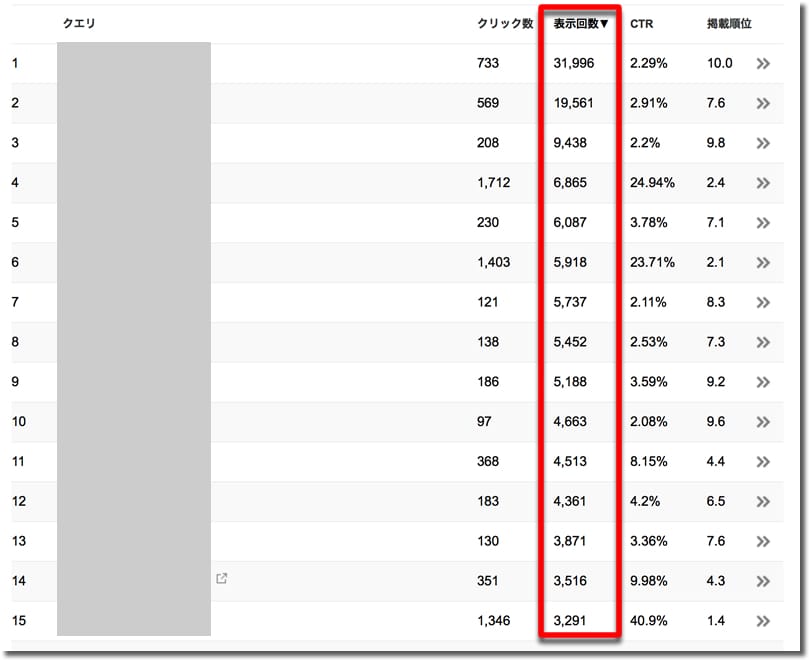
表示回数はGoogle の検索結果に表示されたサイトへのリンクの数なので、この回数が多いほど、より沢山検索結果にリンクが表示されているということになります。
検索結果ページは大体10リンク(サイト)程で次のページへとページングになるので、1位でも10位でも同じくらいの表示回数になると分かります。
表示回数が多いのはやはり1ページ目なので、掲載順位が1位から10位くらいがターゲットになります。
順位とCTRの傾向を知る
順位とCTR(クリック率)を見てみると、ある程度傾向があるのが分かります。
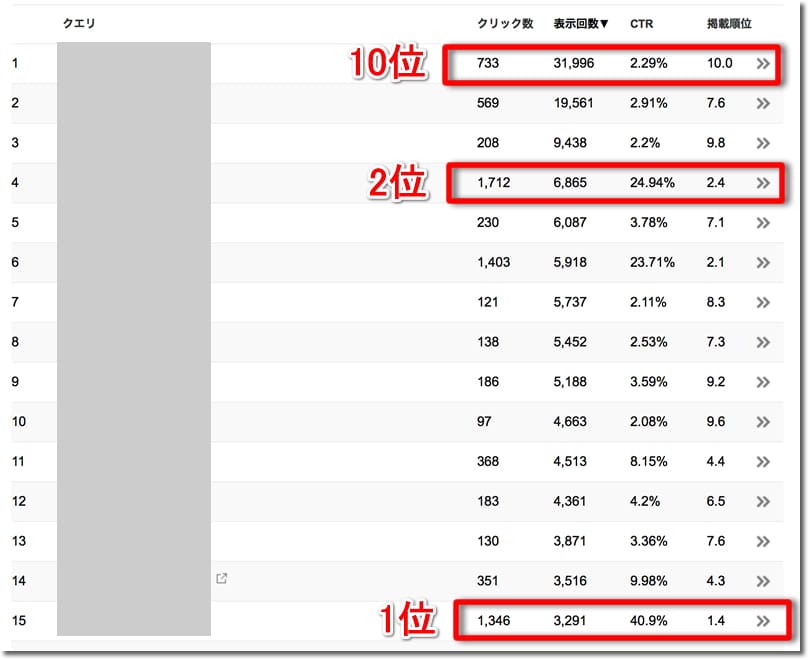
- 掲載順位が1位だと、CTRは約40%
- 掲載順位が2位だと、CTRは約25%
- 掲載順位が10位だと、CTRは約2%
サイトのジャンルによってこの数値は変わってきますが、自分のサイトの数値をみることでこのようにある程度予想することができます。
「表示回数」「CTR」「掲載順位」からクリック数を予測
このサイトの場合、こちらのキーワードは、

- 表示回数:31,996回
- CTR:2.29%
で、クリック数(サイト誘導数)は733回となっています。
ここで、先程の下記の数値を踏まえて、
- 掲載順位が1位だと、CTRは約40%
- 掲載順位が2位だと、CTRは約25%
- 掲載順位が10位だと、CTRは約2%
このキーワードのデータを捉えてみると、

もし仮にこのキーワードの掲載順位を2位にすることができれば、
表示回数:31,996回 CTR:25% ⇒ クリック数:7,999回
このキーワードの掲載順位を1位にすることができれば、
表示回数:31,996回 CTR:40% ⇒ クリック数:12,798回
になるのではないかと予測することができます。
ブログにアクセスを集める場合は、初期の頃など記事数が少ない時期はどんどんいろいろなキーワードで記事を作って記事数を増やしていくべきです。
ですが、ある適度アクセスがあって記事数もキーワードも集まってきたら、そのデータを紐解いて効率よく強くするキーワードを絞っていくべきです。
今回の場合はこの10位のキーワードを強化していけば、大きくアクセスアップに繋がることがはっきりと分かるので、今後の戦略もより明確になります。
無駄なキーワードSEOは避ける
さらにこういったキーワードのように

掲載順位が低いのでさらに掲載順位を上昇させる余地があったとしても、そもそもの表示回数が少ないものに関しては、例え検索順位が上がったとしても結果としてクリック数はさほど変わらないのであまり意味がないという判断をすることができます。
このように検索パフォーマンスのデータを読み解くことで、
『一体どのキーワードで上位表示を狙っていくべきなのか?』
といった、はっきりとした指針&考え方を持つことができるようになります。
検索パフォーマンスを活用して強化すべきページを見つける
さらに検索パフォーマンスのデータを見ていくことで、
「どのページの検索順位を伸ばしていくべきか?」
ということも分かります。
まず「ページ」をクリックします。
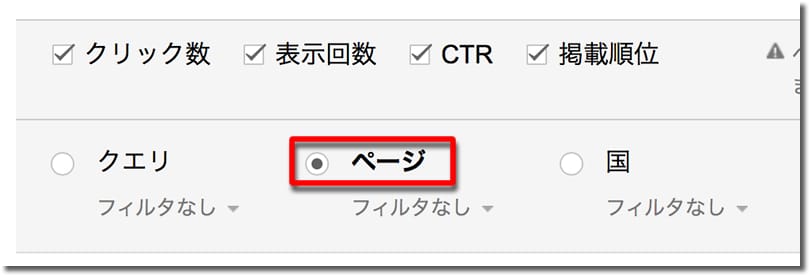
これによりページ単位でのデータを確認することができます。
次に「クエリ」表示の時と同じく、表示回数で並び替えます。
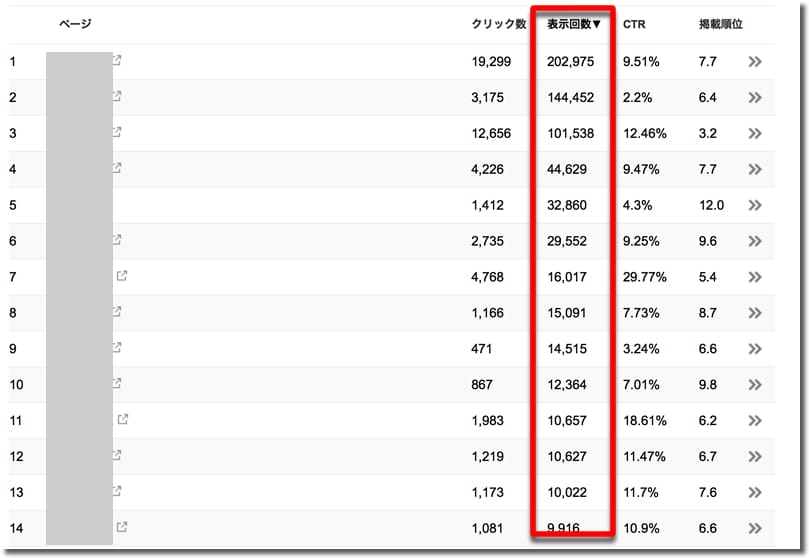
上図の数値を見ることで、このページは、

検索順位を上げる事でまだまだアクセスを集めることができる余地があることが分かります。
ですので、このページに対して内部リンク対策をしたり、SNSと連動するなどして検索順位のアップに力を入れるべきだと判断できます。
内部リンク対策については詳しくこちらで説明しています。
SNSと連動については詳しくこちらで説明しています。
まとめ
以上のようにサーチコンソールの検索パフォーマンスを活用することで、非常に効率よくブログの強化を進めていくことが出来ます。
迷うことなくダイレクトに
- どのキーワード
- どのページ
を重視して検索順位を上げていけば良いのかが手に取るように分かります。
むやみやたらとページを増やしたり、いろいろなキーワードを扱うのではなくて、しっかりとどういった方向性を持ってブログ、サイトを育てていくべきなのかを、こうしたアクセス解析のデータを見ながら熟考することは大切です。
サイトで重視すべき部分が明確になればなるほど、そこを強めてサイトの専門性を増すこともできますし、それに応じてサイトの質もどんどん高まっていきます。
そして、そうしたサイトこそがGoogleから高評価を受けるサイトになり、他の検索キーワードでも上位表示されるようになってきます。
サイト、ブログ構築は何の進路・指針もなくただ闇雲に進めるのではなくて、きちんと明確なビジョンを持って進めていきましょう。
そのほうが今以上にやりがいも出てきて、サイト運営そのものもさらに楽しくなってくるはずです。
ブログクランキングよりやってきました。
ヒロと申します。
ウェブマスターツールに
そんな機能があるなんてしりませんでした。
早速、やってみたいと思います。
応援していきますね♪